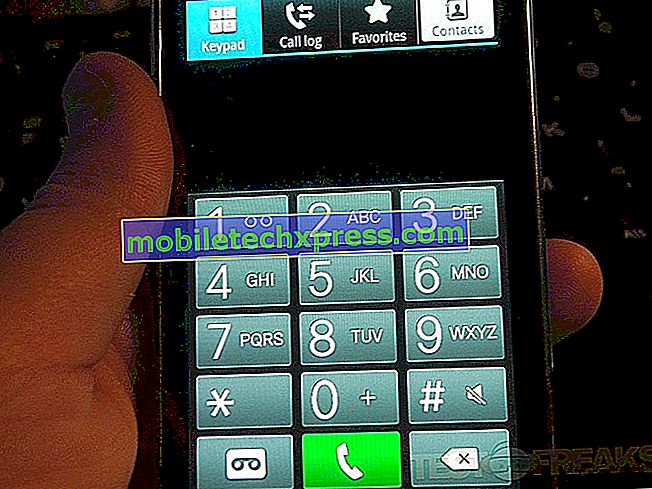Problemi di rotazione dello schermo di Apple iPhone 7 Plus: bloccato in modalità verticale, bloccato in modalità orizzontale, giroscopio o accelerometro non funzionante [Guida alla risoluzione dei problemi]
Simile a un file di computer in formato di documento, i display dello smartphone possono anche essere impostati su due orientamenti dello schermo, vale a dire - le modalità verticale e orizzontale. La modalità verticale è rappresentata da una vista verso l'alto mentre la modalità orizzontale è orizzontale. Per impostazione predefinita, la nuova schermata iniziale di iPhone 7 Plus di Apple è impostata su verticale. Ma date le dimensioni dello schermo più grandi, gli utenti possono modificare o modificare questa impostazione di visualizzazione e impostarla per abilitare la visualizzazione orizzontale come preferirebbero.

Per configurare l'orientamento dello schermo sul tuo iPhone 7 Plus, dovrai accedere all'opzione di rotazione dello schermo dal menu Impostazioni. Diverse app per iPhone possono essere visualizzate in modalità verticale o orizzontale, mentre altre solo in verticale. Ciò significa che non tutte le app supportano le modalità landscape. Quindi, non importa quanto tu abbia provato a regolare il modo in cui reggi il tuo iPhone, il display rimane in visualizzazione verticale o in posizione verticale. Ma poi di nuovo, questo vale solo per alcune app. In questo caso, non hai altra scelta che acclimatarsi al modo in cui funziona quando usi l'app.
Il cambio tra questi orientamenti dello schermo è il compito principale svolto dall'accelerometro o dal giroscopio. Per tutto il tempo in cui il giroscopio e l'accelerometro funzionano correttamente, l'orientamento dello schermo dell'iPhone dovrebbe funzionare come previsto ogni volta che cambi il modo in cui reggi il tuo dispositivo. Ma se lo schermo si blocca in una singola vista come se rimanesse bloccato in modalità verticale o orizzontale nonostante il fatto che l'app supporti entrambe le modalità di visualizzazione, significa che qualcosa non va. A volte questo può essere innescato da piccoli problemi software o potrebbe essere dovuto a un giroscopio difettoso o all'accelerometro danneggiato sull'iPhone.
Questo post ha lo scopo di affrontare i problemi pertinenti con la rotazione dello schermo di iPhone 7 Plus compresi quelli che sono raffigurati con i sintomi come lo schermo bloccato in modalità verticale o orizzontale e il giroscopio o l'accelerometro non funzionante. Se ti capita di imbatterti in questa pagina durante la ricerca di informazioni pertinenti, allora questo contenuto è per te.
Ma prima di ogni altra cosa, se hai altre preoccupazioni con il tuo iPhone 7 Plus, assicurati di lasciarti sfuggire la nostra pagina di risoluzione dei problemi, poiché abbiamo già affrontato alcuni dei problemi più comunemente segnalati con questo nuovo iPhone. Se hai bisogno di ulteriore assistenza o se non riesci a trovare quello che stai cercando in quella pagina, riempi il questionario relativo ai tuoi problemi con iPhone e premi invio. Non preoccuparti, è un servizio di consulenza gratuito, quindi non devi preoccuparti di nulla. Dacci solo maggiori informazioni sul problema e faremo del nostro meglio per aiutarti a risolverlo.
Perché la rotazione dello schermo dell'iPhone 7 Plus non funziona?
I problemi che interessano il display dell'iPhone come l'orientamento dello schermo possono essere causati da anomalie del software o danni all'hardware. I problemi relativi al software possono essere risolti dagli stessi utenti finali. Quindi l'aiuto di un tecnico non è più necessario. D'altro canto, gli errori di visualizzazione e i problemi causati da un danno hardware richiederebbero già un intervento di assistenza. Considerati fortunato se il problema di rotazione dello schermo sul tuo iPhone è causato da problemi tecnici del software. In questo modo, puoi provare tutti i workaround applicabili e le soluzioni generiche nel tentativo di risolvere il problema sul tuo capo senza dover pagare il costo del servizio di un tecnico.
I problemi relativi alla rotazione o all'orientamento dello schermo che sono legati al software sono solitamente innescati da uno qualsiasi dei seguenti fattori:
Bug o problemi software
Glitch software possono accadere a qualsiasi app in qualsiasi momento. Bug e file danneggiati in genere causavano problemi di app o malfunzionamenti dell'app. Spesso, piccoli bug o problemi software possono essere risolti da un riavvio sull'app o da un soft reset sul dispositivo. Detto questo, l'app torna al suo normale funzionamento e funziona come previsto dopo il riavvio o il soft reset.
Tuttavia, questo non è sempre il caso. Altri bug non sono solo l'assalto di alcune app ma anche l'infiltrazione della struttura di sistema dell'iPhone o di iOS. Di conseguenza, il problema non è più isolato da un'applicazione ma influisce sulle funzioni di sistema complessive dell'iPhone. Casi come questo richiederebbero già una procedura di risoluzione dei problemi più avanzata per essere risolti. Potrebbe essere già necessario un ripristino del sistema per salvare il tuo iPhone dall'essere completamente inutile.
Configurazione errata delle impostazioni del display
Questo è un problema comune quando si tratta di ottenere determinate funzioni o funzioni per funzionare su dispositivi mobili come l'iPhone 7 Plus. In generale, gli utenti implementano modifiche o modificano alcune impostazioni in base alle loro preferenze. Cambiare le impostazioni predefinite non dovrebbe essere un problema finché sai cosa stai facendo. Puoi cambiare o configurare qualsiasi cosa tu voglia cambiare. Ma poi ancora gli errori sono inevitabili. Ci sono volte in cui potremmo aver selezionato opzioni sbagliate o configurato alcune impostazioni in modo errato. Di conseguenza, i sintomi avversi iniziano a emergere a seconda delle impostazioni modificate. Detto questo, puoi considerare questo fattore come la causa sottostante se il problema di rotazione dello schermo si attiva dopo aver apportato modifiche alle impostazioni del tuo iPhone.
Aggiornamenti software difettosi
Gli aggiornamenti software sono offerti come un modo per mantenere il sistema operativo ottimizzato e aggiornato. Oltre alle funzioni avanzate, gli aggiornamenti portano anche nuove funzionalità e correzioni di bug. Ma gli aggiornamenti software possono anche contenere alcuni bug, che causano vari tipi di problemi post-aggiornamento nei dispositivi mobili. Ad esempio, se la rotazione dello schermo dell'iPhone 7 Plus improvvisamente ha smesso di funzionare dopo aver installato un aggiornamento su un'app o su iOS, è probabile che l'aggiornamento sia la colpa. O è un bug del software o un errore di implementazione di iOS. Quest'ultimo indica che qualcosa è andato storto durante il tentativo di installare l'aggiornamento o che il sistema non è riuscito a completare l'implementazione dell'aggiornamento a causa di alcune interruzioni.
Danni all'hardware
I problemi relativi all'hardware sulla funzione di rotazione dello schermo dell'iPhone 7 Plus possono essere dovuti a un accelerometro o giroscopio difettoso o danneggiato. L'accelerometro e il giroscopio lavorano insieme per rendere il corretto orientamento del display quando il dispositivo viene tenuto in una delle due posizioni (verso l'alto o lateralmente). L'accelerometro viene utilizzato per determinare la velocità di movimento mentre il giroscopio determina la coordinata. Pertanto, questi componenti consentono al dispositivo di cambiare automaticamente l'orientamento dello schermo ogni volta che lo si tiene in una posizione diversa, dato che l'opzione di rotazione dello schermo di iPhone è attivata o attivata. Se lo schermo dell'iPhone si interrompe improvvisamente per ruotare dopo incidenti di caduta, cadute accidentali o esposizione a liquidi, allora c'è una maggiore probabilità che il giroscopio o l'accelerometro sia danneggiato e quindi smetta di funzionare.
Soluzioni e soluzioni alternative per affrontare i problemi di rotazione dello schermo su iPhone 7 Plus
Si può scegliere di provare uno dei seguenti metodi per risolvere il problema fino a quando si è certi che sia correlato al software. In caso contrario, è possibile risparmiare tempo e fatica dalla risoluzione dei problemi non necessari portando l'iPhone a un centro di assistenza autorizzato per la valutazione dell'hardware. Considerare questa opzione, soprattutto se ci sono stati casi precedenti di caduta accidentale (caduta dura) o esposizione liquida che avrebbe potuto infliggere danni fisici o liquidi al giroscopio o all'accelerometro e causare così il blocco della rotazione dello schermo come previsto.
Assicurati inoltre che l'app che stai riscontrando con la rotazione dello schermo supporti sia le modalità verticale che orizzontale. Ancora una volta, ci sono solo alcune app che supportano solo un singolo orientamento del display, in modo che possano essere visualizzate solo in verticale o in orizzontale, indipendentemente da come viene tenuto l'iPhone (lateralmente o verso l'alto).
Ad esempio, le app per iPhone come Impostazioni, Musica e Attività supportano solo un orientamento a schermo singolo che è in modalità verticale. Diverse app di terze parti sono progettate per funzionare allo stesso modo in termini di visualizzazione del rendering.
Testare l'app o l'iPhone dopo aver completato ciascun metodo di risoluzione dei problemi in modo da determinare se il problema di rotazione dello schermo è già stato risolto. In caso contrario, prova le prossime soluzioni applicabili.
Metodo 1: riavvia l'app.
Per i primi problemi di rotazione della schermata, è probabile che un riavvio dell'applicazione difettosa li risolva. Ciò è particolarmente vero per glitch di app minori che si verificano temporaneamente su iPhone 7 Plus.
Per fare ciò, basta chiudere l'app e quindi riaprirla. In alternativa, puoi eseguire le seguenti operazioni:
- Premi saldamente il lato sinistro dello schermo del tuo iPhone 7 Plus. In questo modo si aprirà il commutatore rapido dell'app.
- Naviga e individua la schermata dell'app che desideri chiudere.
- Scorri verso l'alto sull'anteprima dell'app che vuoi chiudere o chiudere sfogliando e spegnendo lo schermo.
Eseguendo questi passaggi si uscirà dall'applicazione in esecuzione in background. Per vedere se questo ha risolto il problema, prova ad aprire nuovamente l'app e vedere se la rotazione dello schermo sta già funzionando come previsto.
Metodo 2: eseguire una reimpostazione a caldo o riavviare su iPhone 7 Plus.
Un soft reset o semplicemente il riavvio nei dispositivi mobili è considerato la soluzione più semplice ma efficace che viene utilizzata per risolvere vari problemi relativi al software. Le anomalie delle app casuali, comprese quelle associate a problemi di memoria, sono molto probabilmente risolte da un reset morbido. Facendo in modo che l'orientamento dello schermo sia attivato da errori software o file corrotti.
Ecco come eseguire un soft reset sul tuo iPhone 7 Plus:
- Premere e tenere premuto il pulsante Sleep / Wake (Accensione) (Accensione) fino a quando non viene visualizzato il cursore rosso.
- Trascina il cursore per spegnere completamente il tuo iPhone.
- Attendere almeno 30 secondi, quindi premere e tenere premuto di nuovo il pulsante di accensione finché non viene visualizzato il logo Apple.
Attendi che il tuo iPhone completi il riavvio e poi prova a vedere se la rotazione dello schermo è già attiva.
Se il problema di rotazione dello schermo è isolato da un'applicazione o si verifica solo su determinate app, è possibile che si verifichi un errore casuale nell'app. È probabile che un reset software possa risolvere problemi come questo.
Metodo 3: riavvio forzato (facoltativo).
Ora se il riavvio standard non è possibile perché l'app o il display dell'iPhone è bloccato, è necessario eseguire un riavvio forzato. Questa procedura funziona in modo simile a un ripristino software, ma sta utilizzando i tasti. È un processo di riavvio alternativo per dispositivi mobili che non rispondono a causa di problemi relativi al software.
- Per eseguire un riavvio forzato sul tuo iPhone 7 Plus, premi e tieni premuti i pulsanti Sleep / Wake (Alimentazione) e Volume giù per almeno 10 secondi, quindi rilascia entrambi i pulsanti quando viene visualizzato il logo Apple.
Il tuo iPhone si riavvierà. Una volta completato il riavvio, provare ad avviare l'app desiderata e verificare se la rotazione dello schermo sta già funzionando come previsto.
Metodo 4: calibrare il giroscopio sul tuo iPhone 7 Plus
Proprio come le batterie, anche il giroscopio deve essere ricalibrato di volta in volta. Ciò consentirà di mantenere ottimizzato il sistema del giroscopio o di mantenere la funzionalità corretta. Alcuni utenti sono stati in grado di gestire i problemi di rotazione dello schermo senza dover effettuare ulteriori operazioni di risoluzione dei problemi. Quello che hanno fatto è stato calibrato il giroscopio sul loro iPhone e, dopo averlo fatto, tutto è andato bene sull'orientamento del display. Detto questo, potresti anche considerare di provare questo metodo da parte tua e vedere cosa succede dopo.
Segui questi passi:
- Riavvia il tuo iPhone premendo e tenendo premuto il pulsante Sleep / Wake (Accensione / Spegnimento) finché il dispositivo non si spegne completamente.
- Dopo alcuni secondi, riaccendi l'iPhone tenendo premuto il pulsante Sospensione / Riattivazione finché non viene visualizzato il logo Apple.
- Al termine del riavvio, premere il pulsante Home per aprire la schermata Home.
- Individua l'app Bussola e aprila. L'app si trova di solito nella cartella Extra o nella schermata App . Una volta individuata l'app Bussola, toccare per aprirla.
- Ti verrà richiesto con la schermata di calibrazione. Qui puoi iniziare a calibrare il giroscopio sul tuo iPhone 6s Plus. Se non vedi la schermata Calibra, tocca due volte sulla schermata Home e poi cerca Compass. Forza: chiudi l'app Bussola e riavvia il tuo iPhone. Dopo il riavvio, apri nuovamente la bussola.
- Nella schermata Calibra, inclinare lo schermo per far rotolare la palla rossa attorno al cerchio. Continuare il processo fino al completamento della calibrazione.
L'app Bussola si aprirà una volta terminata la calibrazione del giroscopio. Quando lo fa, prova a tornare all'app in cui hai problemi con i sensori di movimento o l'orientamento dello schermo. Prova l'app e controlla se la rotazione dello schermo funziona già correttamente su quella applicazione.
Metodo 5: verificare che tutte le impostazioni rilevanti (display) siano configurate correttamente.
Tra le impostazioni pertinenti per il controllo della rotazione dello schermo o problemi di orientamento sul tuo iPhone sono blocco schermo o blocco orientamento verticale, e visualizzare lo zoom.
La funzione blocco schermo o blocco orientamento verticale è responsabile per mantenere il tuo iPhone in una modalità di visualizzazione singola. È possibile abilitare questa funzione se non si desidera essere infastiditi dagli interruttori di visualizzazione dello schermo ogni volta che si cambia il modo in cui si tiene il dispositivo. Se abilitato, lo schermo rimane in un orientamento come in modalità verticale.
Seguire questi passaggi per accedere alle impostazioni della schermata di blocco e configurare le opzioni se necessario:
- Dalla schermata Home, scorri verso l'alto dalla parte inferiore dello schermo. Così facendo si aprirà il Centro di controllo.
- Una volta entrato nel Centro di controllo, individua l'icona Blocca schermo o Blocca orientamento verticale . Questa icona si presenta come una piccola serratura all'interno di una freccia circolare che si trova accanto all'icona della batteria.
- Tocca l'icona per disattivare la schermata di blocco e, allo stesso tempo, attiva la funzione di rotazione dello schermo sul dispositivo.
Dopo aver disattivato l'opzione di blocco schermo, ora dovresti essere in grado di passare da un orientamento all'altro mantenendo l'iPhone in una direzione o posizione.
Se si applica la suddetta configurazione delle impostazioni non si ottiene la soluzione, provare a configurare lo zoom del display e passare ad altre opzioni.
- Per accedere alle impostazioni dello zoom del display, vai su Impostazioni-> Display e luminosità-> Visualizza Zoom-> quindi modifica l'opzione su Standard .
Selezionando Standard si attivano sia le modalità verticale che orizzontale mentre si è nella schermata Home. Se non lo preferisci in questo modo, puoi selezionare Zoomed dalle opzioni fornite. Selezionando questa opzione si disattiverà la modalità orizzontale e tutto sul display apparirà un po 'più grande del normale.
- Per salvare le modifiche recenti apportate alle impostazioni dello schermo, tocca Imposta in alto a destra. Le nuove impostazioni verranno quindi implementate.
Riavvia il tuo iPhone e poi prova a vedere se la rotazione dello schermo sta già funzionando correttamente dopo il riavvio.
Se hai apportato modifiche ad altre impostazioni prima del verificarsi del problema di rotazione dello schermo, prova a ripristinare (ripristinare) tali modifiche o ripristinarle prima che si verifichi il problema.
Metodo 6: aggiorna iOS (se applicabile).
Se non lo hai già fatto, allora potresti anche provarlo. L'iPhone 7 Plus è originariamente dotato della piattaforma iOS 10 e da allora, Apple ha rilasciato aggiornamenti minori contenenti miglioramenti del software e correzioni di bug. Pertanto, l'aggiornamento all'ultima versione di iOS è raccomandato in quanto potrebbe potenzialmente risolvere il problema tecnico che causa la disfunzione della rotazione dello schermo dell'iPhone.
- Per verificare la presenza di aggiornamenti software disponibili sul tuo iPhone, vai su Impostazioni-> Generali-> Informazioni-> quindi apri il menu Aggiornamenti software sul tuo iPhone.
Una notifica di aggiornamento verrà visualizzata se è disponibile un aggiornamento per il tuo dispositivo. Si può prendere in considerazione il backup del dispositivo in anticipo in modo da garantire che tutti i file o contenuti recenti siano protetti.
- Per procedere con l'implementazione dell'aggiornamento iOS, toccare l'opzione Scarica e Installa .
Segui il resto delle istruzioni su schermo per completare l'installazione dell'aggiornamento iOS. Il tuo iPhone si riavvia solitamente dopo il processo.
Metodo 7: Pulisci il tuo iPhone 7 Plus (ripristino di fabbrica).
Come suggerisce il metodo, pulire l'iPhone significa che tutto verrà cancellato nel processo. Ciò che otterrai in seguito è un iPhone che è nuovo come nuovo, poiché verrà eseguito nelle impostazioni predefinite di fabbrica. Detto questo, questo metodo deve essere considerato l'ultima risorsa nella risoluzione dei problemi relativi ai dispositivi, come gli errori di rotazione dello schermo provocati da più errori letali che interessano il sistema iPhone. Ecco come ripristinare le impostazioni di fabbrica tramite il menu Impostazioni iPhone:
- Tocca Impostazioni .
- Tocca Generale .
- Seleziona Ripristina .
- Se richiesto, inserisci il tuo ID Apple e la password per continuare.
- Tocca Ripristina dispositivo.
- Seleziona Elimina tutto.
- Tocca nuovamente Elimina tutto per confermare l'azione.
Quindi il master reset dovrebbe essere attivato. Una volta completato il ripristino, l'iPhone si riavvia e si avvia eseguendo le impostazioni di fabbrica. Questo denota che tutto ciò che include bug sono stati cancellati dal sistema dell'iPhone.
Richiedi ulteriore assistenza dall'Assistenza Apple
Quindi hai provato tutte le soluzioni possibili o soluzioni alternative ma inutilmente e che la rotazione dello schermo dell'iPhone 7 Plus non funziona ancora? Se è così, allora a questo punto dovresti considerare l'aumento del problema al Supporto Apple per ulteriore assistenza e raccomandazioni. Tuttavia, se la chiamata al supporto tecnico non è la tua preferenza, puoi semplicemente andare direttamente a una Apple Genius bar o centro di assistenza autorizzato al tuo posto e fare controllare l'iPhone per eventuali segni di danni all'hardware. È possibile che sul iPhone sia presente un danno fisico o liquido, il motivo per cui nessuna delle soluzioni di cui sopra è in grado di risolverlo.
Impegna con noi
Se hai altri problemi con il tuo Apple iPhone 7 Plus, siamo sempre disponibili ad aiutarti. Contattaci attraverso il nostro questionario sui problemi relativi all'iPhone e forniscici tutte le informazioni necessarie sul tuo problema, in modo che possiamo trovare una soluzione al tuo problema.